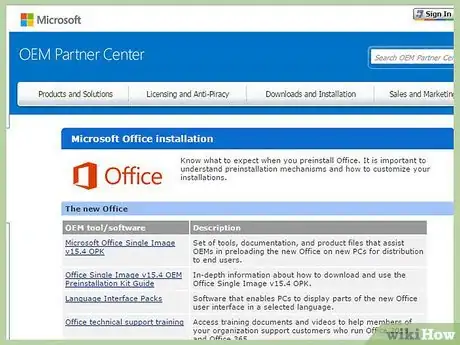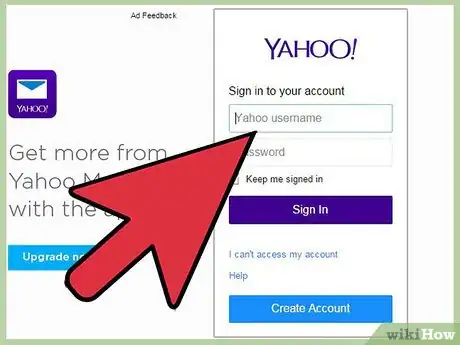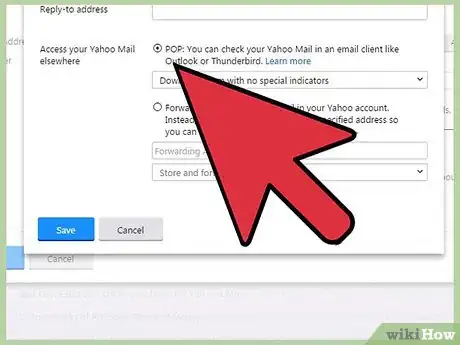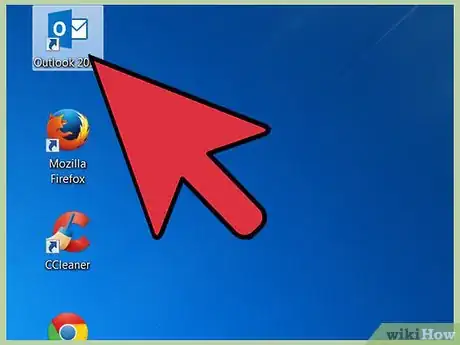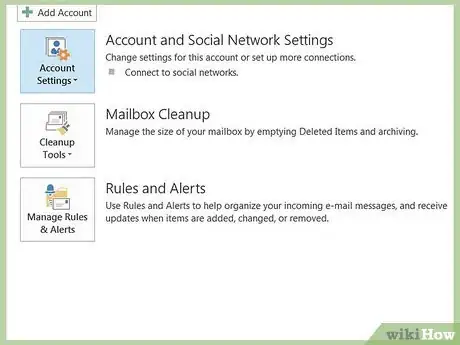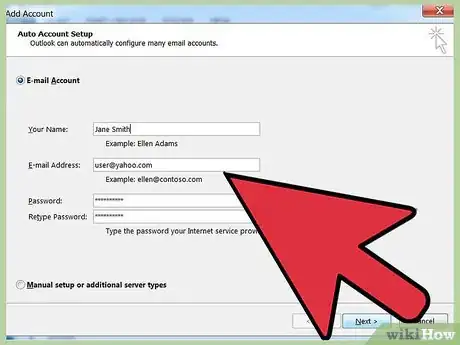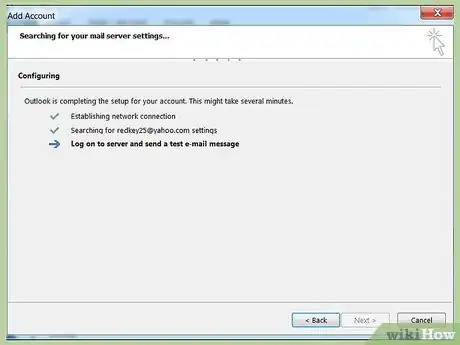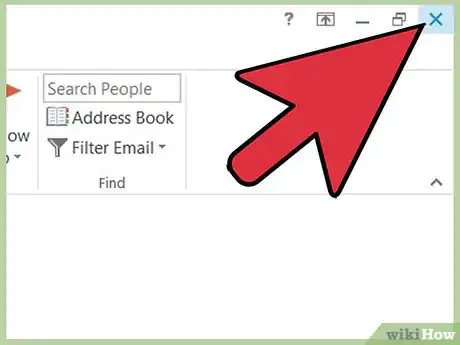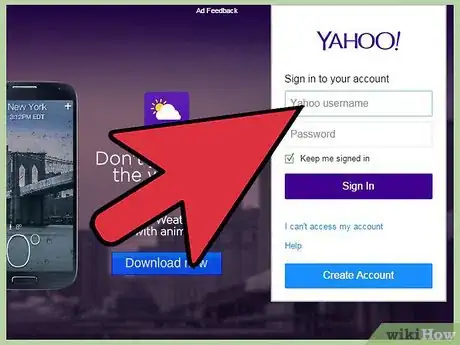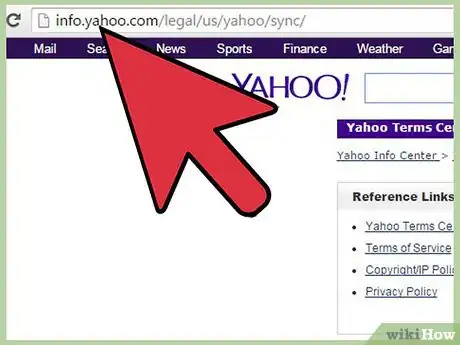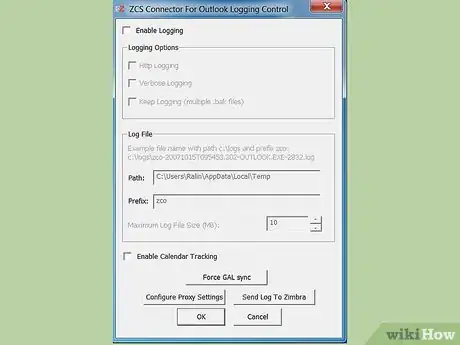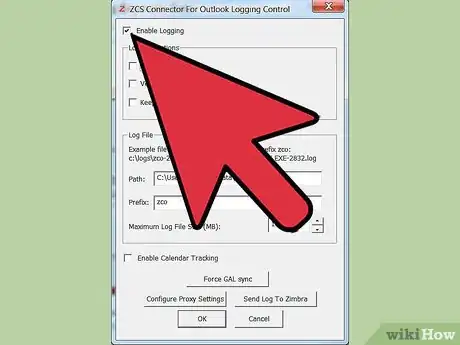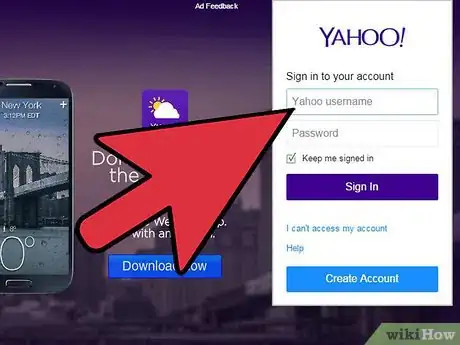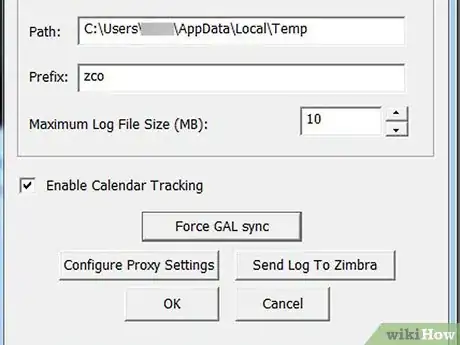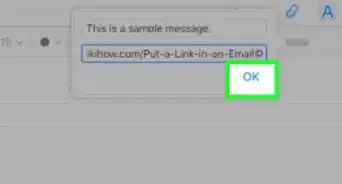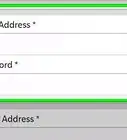wikiHow es un "wiki", lo que significa que muchos de nuestros artículos están escritos por varios autores. Para crear este artículo, autores voluntarios han trabajado para editarlo y mejorarlo con el tiempo.
Este artículo ha sido visto 12 390 veces.
Muchos trabajadores de oficina administran una cuenta de correo electrónico personal y una profesional. Determinados programas, como Microsoft Outlook, te permiten combinar los mensajes, las citas del calendario, las direcciones de correo electrónico y otros datos en un único programa. Entonces podrás decidir cómo usar los datos compartidos tanto en tu vida personal como profesional. Necesitarás obtener el programa Microsoft Outlook y crear una cuenta gratuita en Yahoo. Puedes elegir entre sincronizar toda tu cuenta de correo electrónico o algunas partes de los datos, como los eventos del calendario o las direcciones de correo. Averigua cómo sincronizar Outlook con Yahoo.
Pasos
Método 1
Método 1 de 2:Sincroniza las cuentas de correo electrónico
-
1Instala Microsoft (MS) Outlook en tu computadora si aún no lo tienes. Asegúrate de que sea Outlook y Outlook Express. Yahoo no puede sincronizarse con Outlook Express.
- Para poder descargar MS Office, consigue un disco original de Microsoft Office. Inserta el disco y sigue los pasos de la instalación detallados en la pantalla. Outlook se vende en combinación con el paquete de MS Office. Si no tienes el disco original, también puedes descargar el programa para una red o para una sola computadora desde office.microsoft.com.
-
2Ingresa a tu cuenta de correo electrónico en Yahoo. Asegúrate de que sabes cuáles son tu usuario y contraseña, para poder ingresarlos en Outlook.
-
3Asegúrate de que tu número de punto de presencia (POP) esté activado en tu cuenta. Ve a "opciones de correo" en tu cuenta de Yahoo. Busca el botón que habilitará tu número POP para que puedas acceder a él.
- El número POP, también conocido como protocolo de oficina, permite a otros programas de correo electrónico rastrear tu dirección de IP y ubicación en el servidor para que puedan sincronizarse tus datos. En algunos programas más antiguos de Outlook, es posible que necesites configurar tus ajustes de correo electrónico automáticamente e ingresar el número POP al ingresar tu información de Yahoo en Outlook.
-
4Abre Microsoft Outlook en tu computadora.
-
5Haz clic en "archivo", en a barra de herramientas superior. Desplázate hasta la opción "información de cuenta", en el menú desplegable.
-
6Selecciona "añadir cuenta" en las opciones de menú.
-
7Ingresa tu dirección de correo electrónico, nombre y contraseña de Yahoo. Presiona el botón "siguiente" cuando hayas terminado de ingresar la información.
-
8Haz clic en el botón "terminar". Esto debería sincronizar tus datos y permitirte acceder a tu cuenta de Yahoo en Outlook. Si no funciona, es posible que necesites ingresar tu número POP en la sección "configurar los ajustes manualmente" del menú de la nueva cuenta.
Método 2
Método 2 de 2:Sincroniza datos separados
-
1Cierra el programa Microsoft Outlook.
-
2Ingresa a tu cuenta de Yahoo.
-
3Ve a info.yahoo.com/legal/us/yahoo/sync/. Acepta los términos y condiciones y descarga el programa de sincronización de Yahoo.
-
4Abre el programa de sincronización de Yahoo cuando haya finalizado la instalación. Selecciona tus preferencias de sincronización. haz clic en el círculo para seleccionar tu preferencia.
- Puedes escoger sincronizar ambas direcciones, desde Yahoo a Outlook y viceversa o puedes elegir sincronizar los datos en una única dirección.
-
5Decide si quieres sincronizar cada 30 minutos o si prefieres sincronizar manualmente. Si se trata de una sincronización de una única vez, escoge la opción manual. Haz clic en el botón "siguiente".
-
6Ingresa la dirección y contraseña de tu cuenta de Yahoo.
-
7Haz clic en el botón "finalizar". La aplicación de sincronización de Yahoo completará el proceso. Abre cualquiera de las dos cuentas para usar los datos compartidos.
Cosas que necesitarás
- Cuenta de correo electrónico de Yahoo
- Paquete de Microsoft Office
- Número POP
- Aplicación de sincronización de Yahoo